教程作者:软件基础训练营47期-A70-汐汐
教程指导:小胡舵主
交作业:#优设每日作业#
炎热夏日,想做一张一看就让人清凉的BANNER,该怎么进行呢~
首先我确定了主色调为清新的蓝色,然后加上活泼的橙色的点缀,就有一种夏日里喝冰爽果汁的感觉。
文案为「夏日狂欢季」,背景元素根据主题我联想到了冰块、白云、水珠、星星、热带植物。
你也想制作这么好看的banner吗?戳链接让肥子老师手把手教你→点我系统学习PS软件


新建文档,大小为 1200*500 像素,分辨率 72ppi 。填充背景颜色#6ecfff,锁定图层。
1.2.1 用钢笔工具绘制在背景左上角云朵的形状,设置图层样式描边,色号为#257ee5,描边大小为5px。
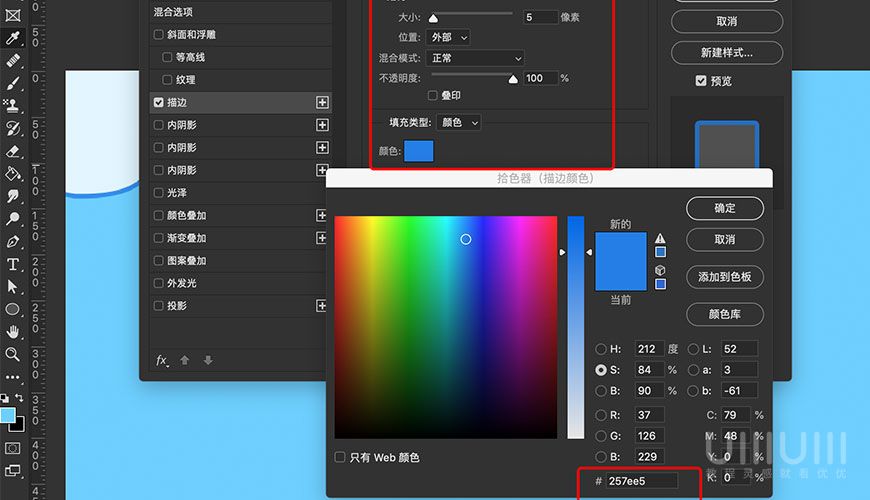
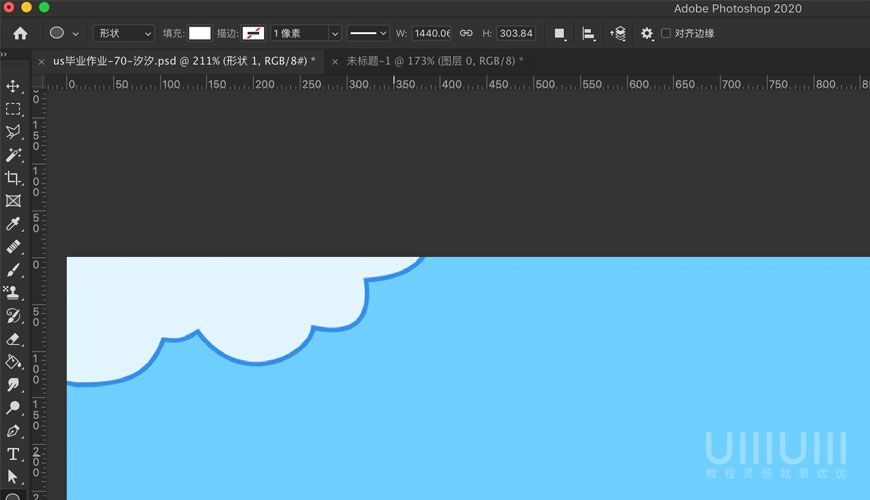
1.2.2 用钢笔在云上画出结构线,色号为#348eea,描边4px。
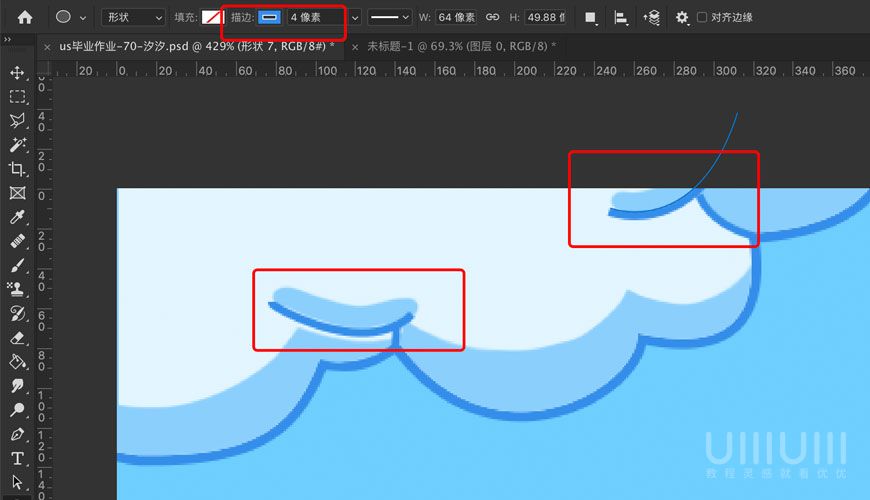
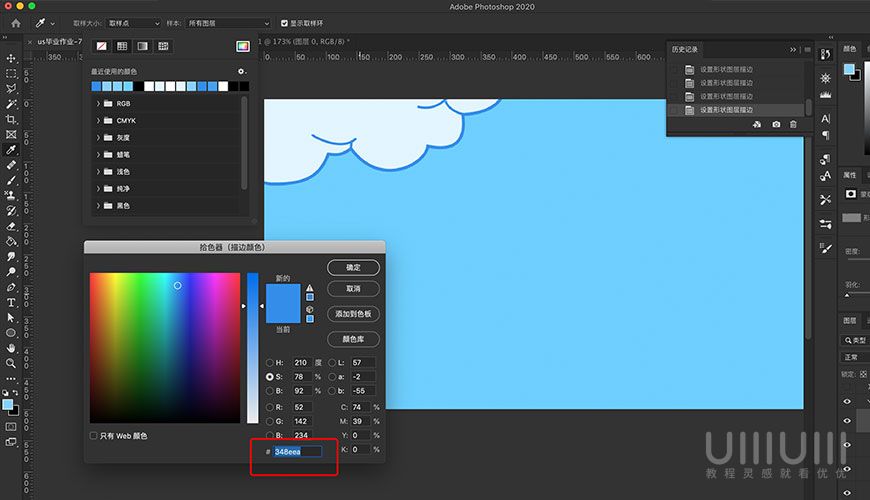
1.2.3 复制一次云朵图层,去除描边样式,添加颜色叠加,色号为#8bcffd。
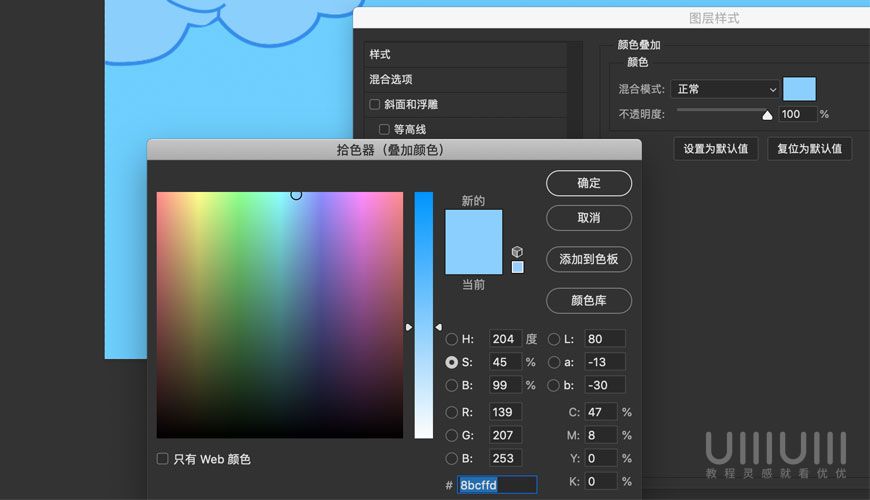
1.2.4 在复制的云朵图层上建立蒙版,用黑色画笔擦出层次感。
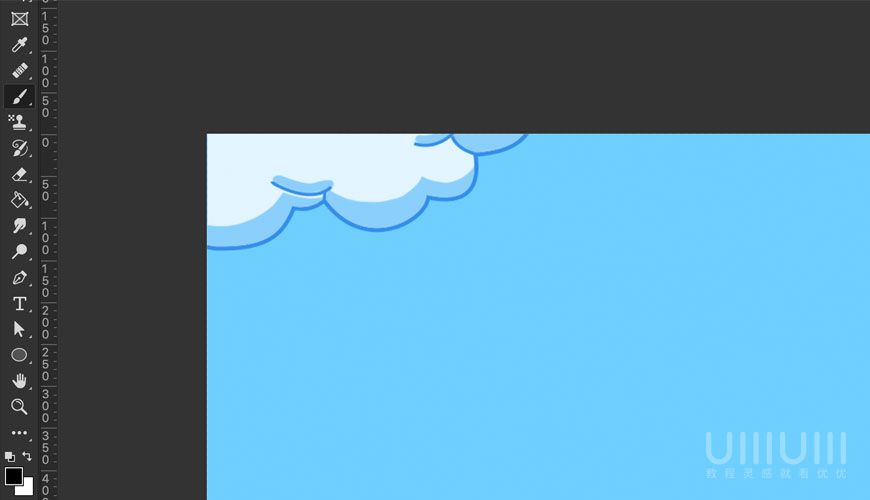
1.2.5 用同样的方法绘制出右边的云朵,如下图所示:
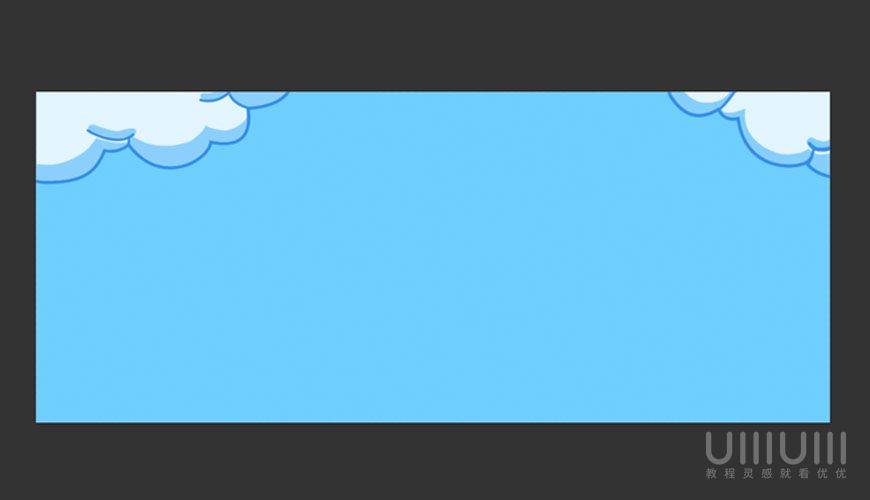
1.3.1 左下树叶为免费素材,可自行在素材网站下载,拖到psd中,ctrl+t调整到合适的大小,拖动到合适的位置,添加图层样式,颜色叠加,色号为#4b81d3。
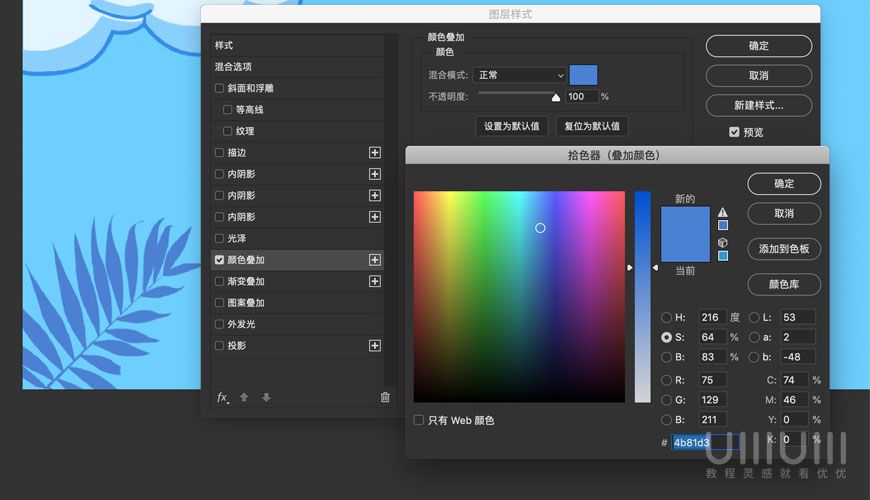
1.3.2 右下树叶采用的方法是用钢笔工具勾勒出半片叶子的形状,组合在一起,形状填充的色号分别为#92a6f3,#7188e4。
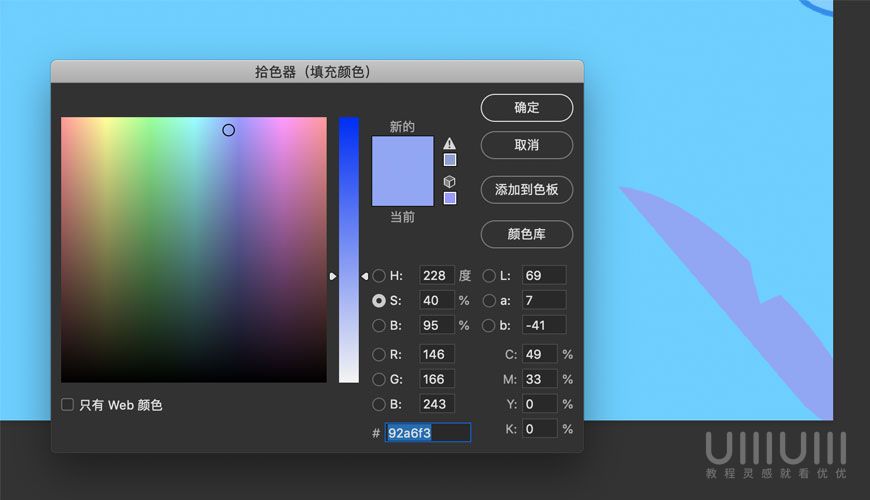
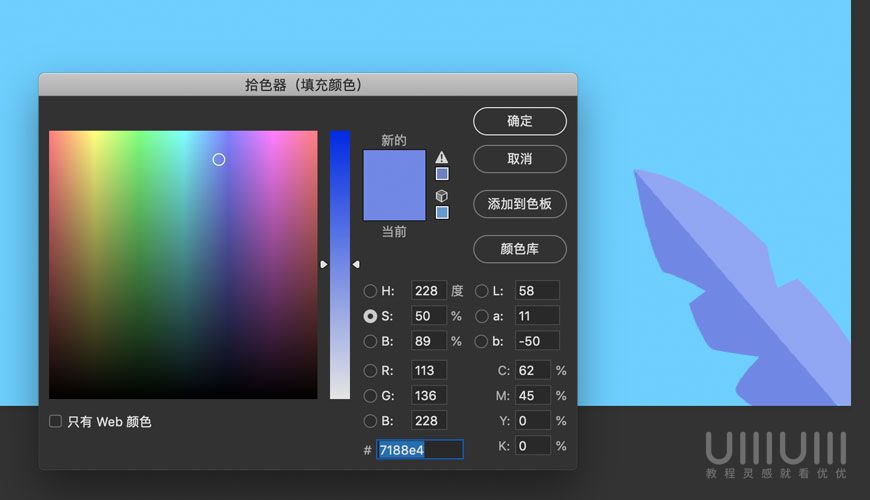
1.3.3 将绘制好的叶子编组复制,颜色改为#6b9ce6,#4b81d3,注意浅色为上面的半片叶子,深色为下面的。
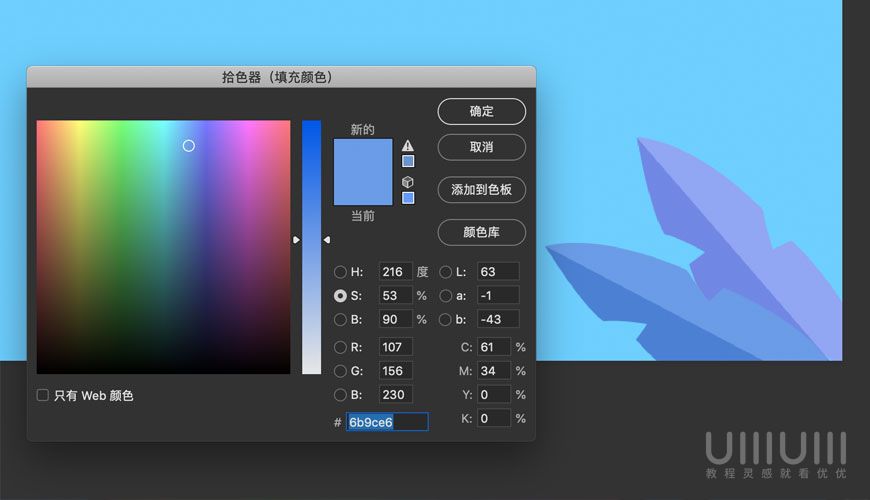
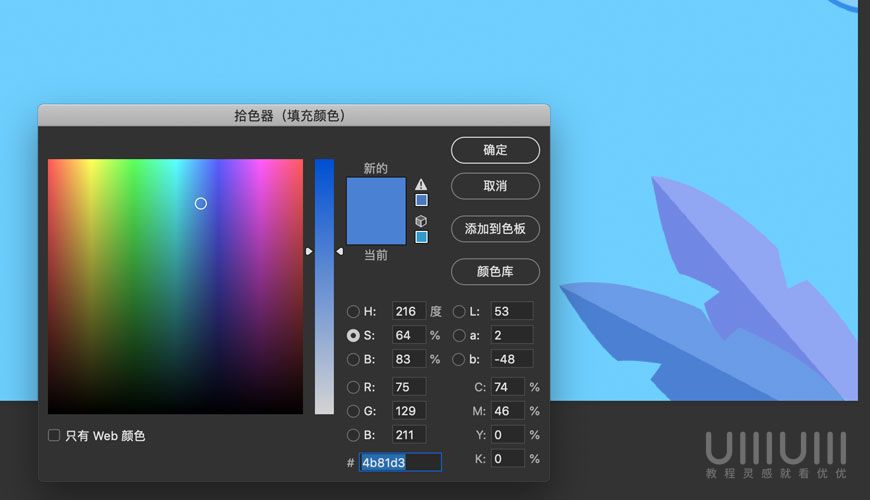
现在背景如下,我们可以接着来绘制主题文案的部分了:
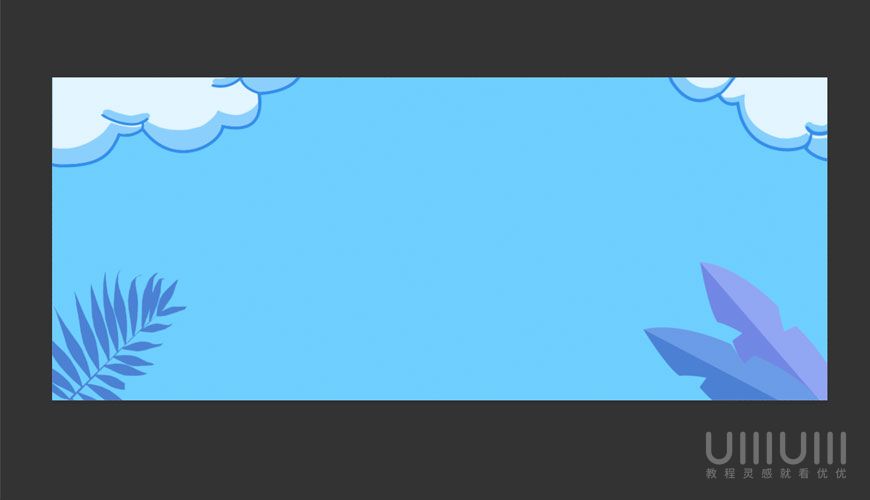
如果你还不知道怎么下手绘制banner,不妨看看这些教程~
2.1.1 使用椭圆形状工具,绘制椭圆形状,填充为空,描边路径4像素,色号为#3a6cfe。

2.1.2 新建图层在椭圆形状图层上,选择画笔用具,吸取背景颜色,在形状上画出如下样式,并移动至画面中心偏下的位置。
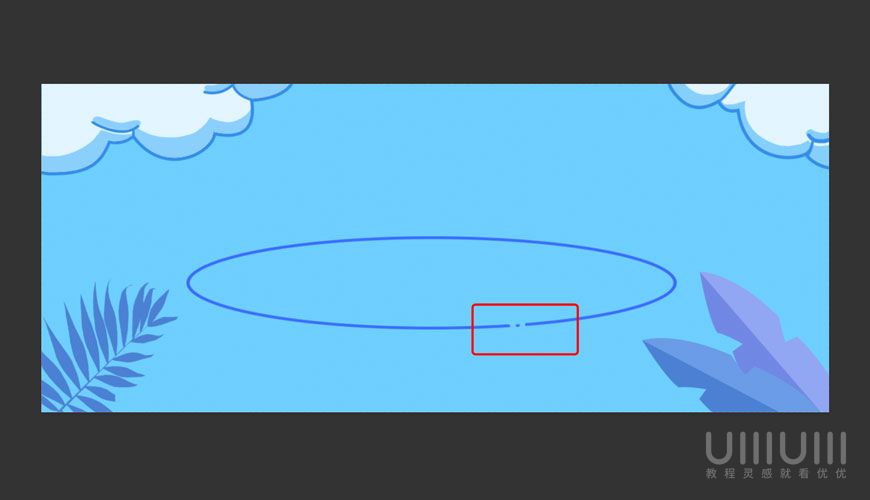
2.1.3 用同样的方法画出稍小一些的椭圆在大圆内部,且保持圆心统一,体现出透视的感觉。
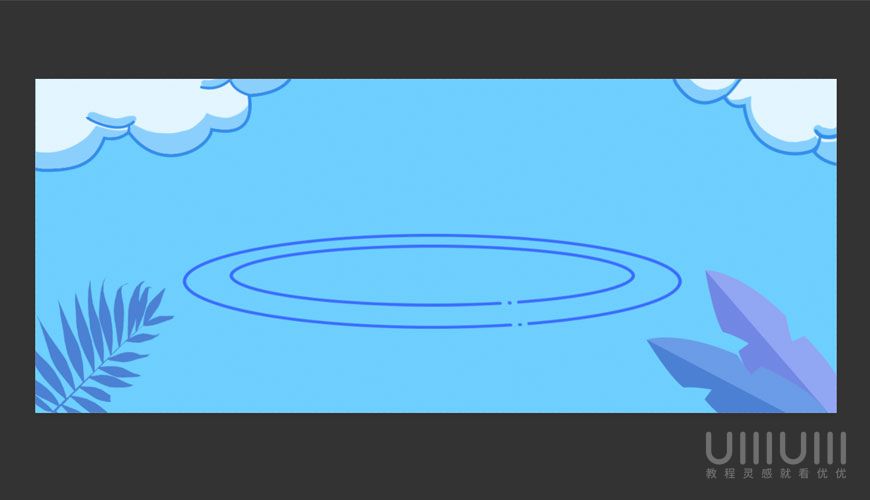
2.1.4 再使用椭圆工具绘制同样的椭圆形状,填充色号为#6899ff,移动位置如下图。
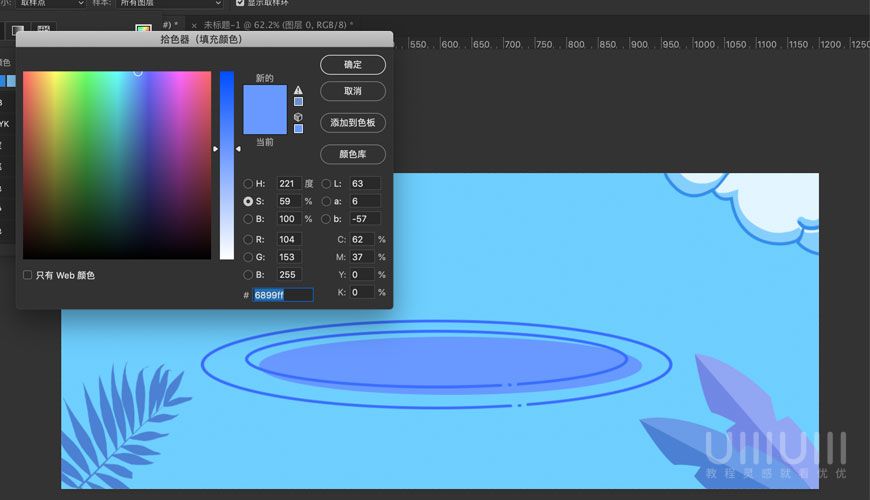
2.2.1 首先使用汉仪铸字木头人分别打出夏、日、狂、欢、季五个字,狂字色号为#fcdf39,其余字色号为#ffffff,并将每个字图层转化为形状,然后选中所有文字使用ctrl+t自由变换工具调整形状大小和角度,然后单独选中“狂”字,着重放大,凸显出来。

2.2.2 分别对每个字做效果,方法为选中字,按住alt键不松,然后按方向键,向下复制多个图层,将复制的图层编组并转化为智能对象,对智能对象添加图层样式渐变叠加。

2.2.3 渐变叠加的设置分别如下,
「夏」:位置0色号#00e4ff,位置52色号#2e8bff,位置100色号#006cff。

「日」:设置同上,角度修改为-119°,渐变设置位置0色号#00e4ff,位置70色号#2e8bff,位置100色号#006cff,,缩放150%
「狂」:角度-100°,渐变设置位置0色号#ff6d2d,位置100色号#ffaa65,缩放150%,勾选反向
「欢」:角度-63°,渐变设置位置0色号#00e4ff,位置60色号#2e8bff,位置66色号#2e8bff,位置100色号#006cff,缩放100%
「季」:角度-79°,渐变设置位置0色号色号#00e4ff,位置52色号#2e8bff,位置100色号#006cff,缩放100%
2.2.4 给每个字添加剪贴蒙版,选择画笔工具,用硬边缘压力大小,流量调整为35%,色号选用#defcfe,调整画笔大小在夏、日、欢、季四个字上画出块状和条状色块,做出冰块的感觉。

2.2.5 狂字的表面纹路做法与其他四字一样,画笔色号改为#ff7534,剪切蒙版不透明度调整为29%。
然后将每个字的图层分组,狂字的组上增加剪贴蒙版,选择硬边缘画笔,色号为#ff9c53,选择画笔工具,大小为3像素,流量35%,画出狂字底部深色线条,接着修改色号为#ffffff,流量100%,画出顶部白色高光。

2.2.6 将字的所有图层编组,添加图层样式描边大小5像素,色号#01478d。

2.2.7 根据字的透视情况,用钢笔工具沿着字的阴影面勾勒出形状。由于字的投影层采用的渐变,所以根据投影位置分为不同的底面的颜色不一样。调色的方法就是吸取旁边的面的颜色,适当调低饱和度和明度,填充形状。
下图上面为加了阴影后的文字,下面为没有添加的,以“日”字为例观察暗面,可以发现添加了阴影面的文字转折感冰块感个人更明显。

2.2.8 用画笔工具,大小调到1像素,用色号#7dceff画出裂缝,色号#69a7fc和#ffffff分别画出裂缝的高光和阴影,在字上分别画出这样不规则的裂缝,使字更有冰块的感觉。

3.1.1 用形状工具绘制出五角星,填充色号为#fff5a1,复制多个,调整大小,移动散布在背景上。

3.1.2 将星星编组,添加图层样式外发光,色号#ffeb00。

3.2.1 椭圆工具按住shift画出正圆,填充色号#9ddefc,描边色号#4391ee,像素2.5,创建剪贴蒙版,使用画笔,色号#dff0fb和#6bbbff,画出亮面和反光的感觉。
复制并调整形状大小,剪贴蒙版位置大小等,使水珠各有区别,不死板。

3.3.1 用画笔先画出冰块的线条。

3.3.2 接着画出两个面,色号#a8f3ff,调整不透明度为47%,将其中一个面添加蒙版,用黑色画笔擦出一部分。

3.3.3 然后用画笔画出高光和反光部分,色号#ffffff,画一块较大的色块图层,调整不透明度为86%。

3.3.4 复制多个冰块,自由变换调整大小角度,将冰块图层编组,并移动冰块组到文字组下面。

来源:https://uiiiuiii.com/photoshop/1212256319.html
图文来源于网络,如有侵权请联系删除。
 百木园
百木园